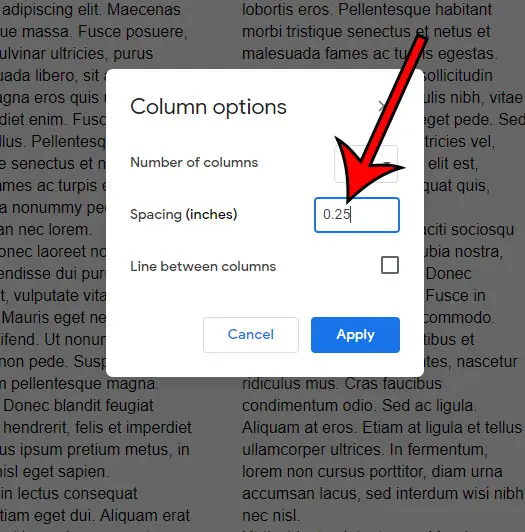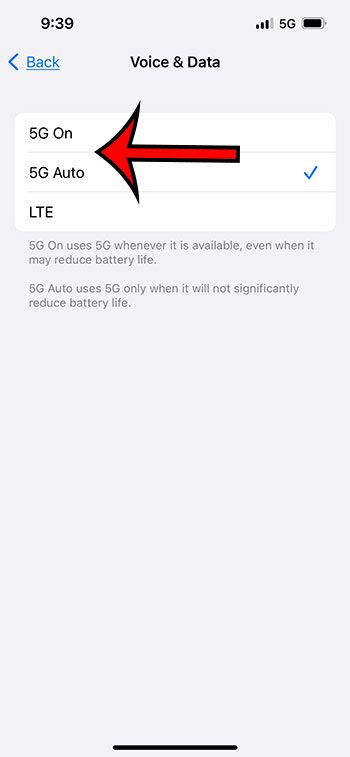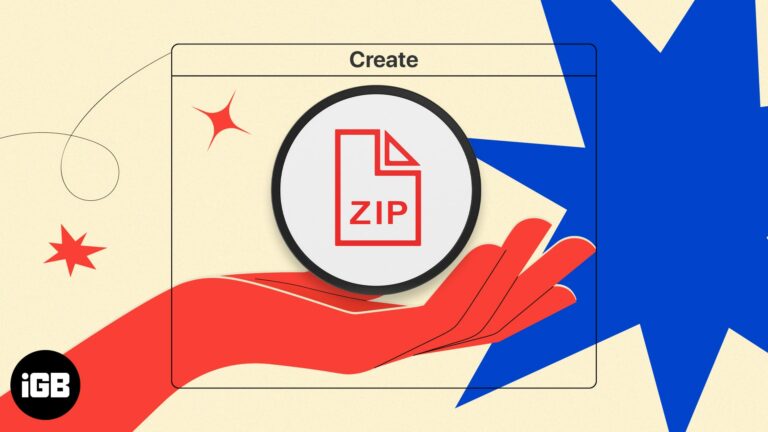Как сбросить пароль администратора в Windows 10: пошаговое руководство
Сброс пароля администратора в Windows 10 может показаться сложной задачей, но это не обязательно так. При правильных действиях вы сможете быстро и без стресса восстановить доступ к своей учетной записи. В этом руководстве мы проведем вас через весь процесс шаг за шагом, чтобы вы больше никогда не были заблокированы в своей собственной системе.
Как сбросить пароль администратора в Windows 10
Сброс пароля администратора в Windows 10 включает несколько шагов, но не волнуйтесь — это проще, чем кажется. Следуйте инструкциям ниже, и вы вернетесь в свою учетную запись в кратчайшие сроки.
Шаг 1: Доступ к среде восстановления Windows
Начните с выключения компьютера, затем включите его снова и нажмите клавишу F8 несколько раз, пока не увидите экран среды восстановления Windows.
Среда восстановления Windows имеет решающее значение для сброса пароля, поскольку она обеспечивает доступ к расширенным инструментам устранения неполадок, которые недоступны в обычном режиме. Этот режим гарантирует, что вы можете управлять и изменять системные настройки без помех со стороны работающих программ.
Программы для Windows, мобильные приложения, игры - ВСЁ БЕСПЛАТНО, в нашем закрытом телеграмм канале - Подписывайтесь:)
Шаг 2: Откройте командную строку.
В среде восстановления Windows выберите «Устранение неполадок», затем «Дополнительные параметры» и, наконец, «Командная строка».
Командная строка — мощный инструмент, позволяющий выполнять команды напрямую, обходя обычные ограничения графического пользовательского интерфейса. Это как получить ключи от замка.
Шаг 3: Замените диспетчер утилит командной строкой
Введите copy c:windowssystem32utilman.exe c: и нажмите Enter, затем введите copy c:windowssystem32cmd.exe c:windowssystem32utilman.exe и нажмите Enter.
Заменив Utility Manager на Command Prompt, вы делаете возможным открытие Command Prompt с экрана входа в систему. Думайте об этом как о перестановке клавиш на пианино, чтобы сыграть другую мелодию.
Шаг 4: Перезагрузите компьютер.
После настройки команд закройте командную строку и выберите «Продолжить», чтобы перезагрузить компьютер.
Перезагрузка компьютера гарантирует, что внесенные вами изменения вступят в силу. Это как перезагрузка игры, чтобы убедиться, что ваши чит-коды активированы.
Шаг 5: Доступ к командной строке с экрана входа в систему
Когда вы дойдете до экрана входа в систему, щелкните значок диспетчера утилит (это значок с часами). Это откроет командную строку.
Открытие командной строки с экрана входа в систему дает вам возможность сбросить любой пароль без предварительного входа в систему. Это как открыть запертую дверь с помощью главного ключа.
Шаг 6: Сброс пароля администратора
Введите net user (Ваше имя пользователя) (Новый пароль) и нажмите Enter. Замените (Ваше имя пользователя) на ваше фактическое имя пользователя администратора, а (Новый пароль) на желаемый новый пароль.
Сброс пароля — это последний шаг в восстановлении доступа к вашей учетной записи. Так же, как при смене замка на входной двери, теперь у вас есть совершенно новый пароль для защиты вашей системы.
После выполнения этих шагов вы сможете войти в свою учетную запись Windows 10 с новым паролем. Теперь у вас должен быть полный доступ ко всем вашим файлам и настройкам.
Советы по сбросу пароля администратора в Windows 10
- Создайте диск сброса пароля: Прежде чем забыть пароль, создайте диск сброса пароля. Это избавит вас от необходимости проходить этот процесс в будущем.
- Используйте надежный пароль: Всегда выбирайте надежный пароль, сочетающий буквы, цифры и символы для повышения безопасности.
- Держите инструменты восстановления под рукой: Убедитесь, что у вас есть загрузочный USB или диск восстановления. Это может спасти жизнь.
- Резервное копирование данных: Регулярно создавайте резервные копии важных данных, чтобы избежать их потери при устранении неполадок.
- Регулярно обновляйте свою систему: Регулярные обновления могут устранить уязвимости и обеспечить безопасность вашей системы.
Часто задаваемые вопросы
Могу ли я сбросить пароль администратора без диска сброса пароля?
Да, шаги, описанные в этом руководстве, позволяют сбросить пароль администратора без диска сброса пароля с помощью среды восстановления Windows и командной строки.
Что делать, если я не могу получить доступ к среде восстановления Windows?
Если вы не можете получить доступ к среде восстановления Windows с помощью клавиши F8, вам может потребоваться использовать загрузочный USB-накопитель с установочным носителем Windows 10, чтобы начать процесс восстановления.
Безопасно ли использовать командную строку для сброса пароля?
Да, если вы будете внимательно следовать инструкциям. Командная строка — мощный инструмент, но неправильное использование может привести к системным проблемам.
Что делать, если я забыл свое имя пользователя администратора?
Вы можете получить список всех учетных записей пользователей, введя net user в командной строке. Это поможет вам определить имя пользователя администратора.
Повлияет ли сброс пароля на мои файлы?
Нет, сброс пароля с помощью описанных шагов не повлияет на ваши файлы. Вы восстановите доступ к своей учетной записи и всем своим данным.
Краткое изложение шагов
- Войдите в среду восстановления Windows.
- Откройте командную строку.
- Замените диспетчер утилит на командную строку.
- Перезагрузите компьютер.
- Откройте командную строку с экрана входа в систему.
- Сбросьте пароль администратора.
Заключение
Сброс пароля администратора в Windows 10 прост, если вы знаете правильные шаги. Получив доступ к среде восстановления Windows и используя командную строку, вы можете быстро восстановить доступ к своей учетной записи.
Не забудьте принять превентивные меры, например, создать диск сброса пароля и использовать надежные пароли, чтобы избежать будущих блокировок. Регулярное резервное копирование и наличие под рукой инструментов восстановления также могут избавить вас от множества проблем в будущем.
Если вы нашли это руководство полезным, рассмотрите возможность поделиться им с другими, кому оно может пригодиться. Для получения более подробных руководств и советов продолжайте изучать наши ресурсы. Сброс пароля администратора не обязательно должен быть головной болью, и с этим руководством вы сможете справиться с этим как профессионал. Так что идите и верните себе контроль над своей системой Windows 10!
Программы для Windows, мобильные приложения, игры - ВСЁ БЕСПЛАТНО, в нашем закрытом телеграмм канале - Подписывайтесь:)